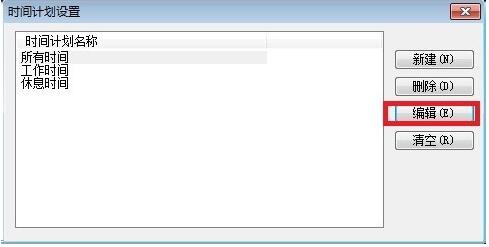P2P终结者的功能非常之强大,很多时候我们的路由器可能不能进行某些限制,这时我们可以利用P2P强大的功能来实现。P2P终结者怎么用?下面就和大家来分享一下,希望可以帮助到大家。
1.首次打开P2P终结者时,会自动弹出向导设置栏,红框位置是p2p终结者的快捷工具栏。
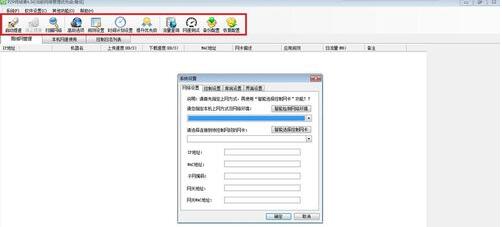
2.在系统设置窗口中,包含“网络设置”、“控制设置”、“常规设置”和“界面设置”四大类。如果用户不是很了解的话,在“网络设置”中点击“智能检测”按钮即可,P2P终结者会自动帮你搞定。
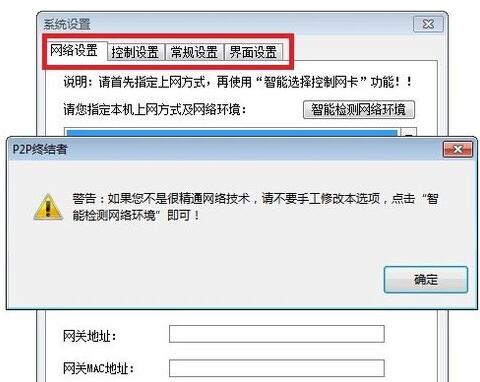
3.在“控制设置”标签页下,在红框位置的下拉框中选择“全局限速模板”,其他选项默认即可。
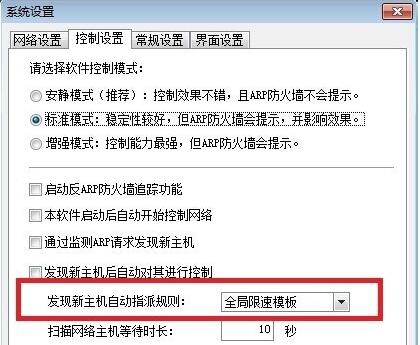
4.然后切换至“常规设置”,将其中的“软件启动后自动检测新版本”和“启动时显示每日焦点”取消,可有效减少软件占用资源。
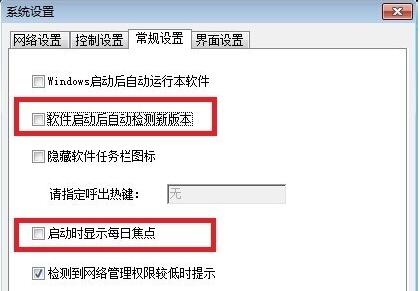
5.最后“界面设置”中的选项基本保持默认选择即可,设置完成后点击确定。
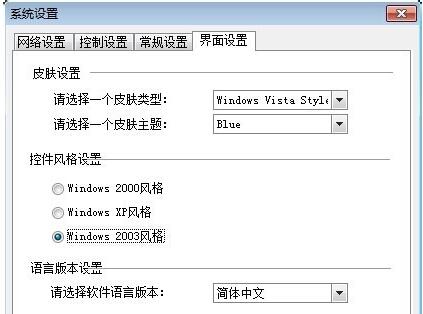
6.然后使用鼠标左键单击顶部工具栏中的“规则设置”功能,先选中“全局限速模板”,再点击“编辑”按钮。

7.之后会打开设置新窗口,按照个人需要进行修改即可。一般只需要修改“普通下载限制”和“宽带限制”即可,当然“限制P2P下载模板“也可依照同样的方式设置。
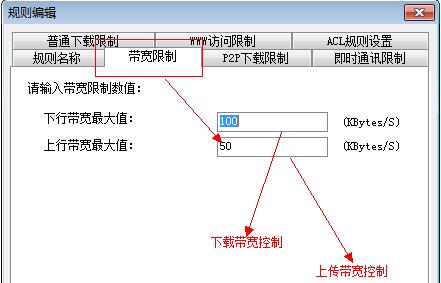
8.之后点击顶部工具栏中的”时间规划设置“,点击“编辑”按钮来设置需要限制网速的时间段。